小编告诉你如何制作ppt模板
分类:windows7教程 发布时间:2018-09-30 15:46:41
Microsoft Office PowerPoint是微软公司的演示文稿软件。很多朋友不知道如何制作ppt。其实制作ppt的方法是很简单的,今天小编就来告诉大家如何制作ppt。希望对您有帮助。
很多朋友经常会使用ppt做一些演示文档,做多了就会发现经常会使用到一些ppt模板,但是自己却不会做ppt模板,其实做ppt模板的方法还是很简单的,下面就来看看小编是怎么做的吧!
如何制作ppt模板
1.新建并打开ppt文件。如下图所示
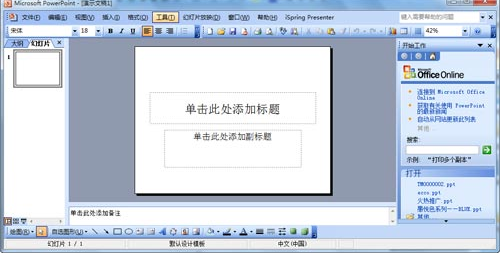
ppt系统软件图解1
2.点击菜单栏中的“视图”–,依次选择“母版”–“幻灯片母版”。选中后如下图所示:
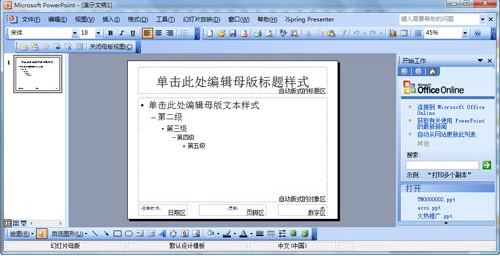
ppt系统软件图解2
3.鼠标右键选择“新标题母版”,就会出现第一张缩略图了。如下图所示:
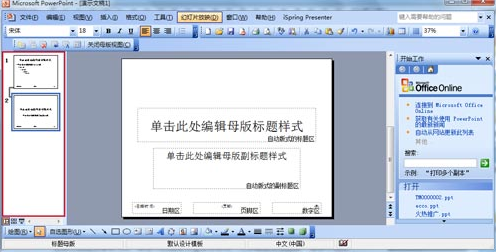
如何制作ppt系统软件图解3
4.先把准备好的图片素材插入PPT模板页面里,然后稍加剪切编排,就如下面效果。

如何制作ppt系统软件图解4
5.接着再PPT模板首页加入一些文字修饰,使ppt的画面更有感觉。

ppt模板系统软件图解5
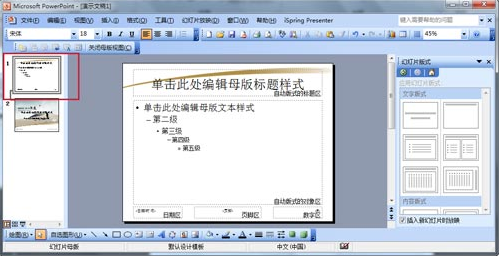
如何制作ppt系统软件图解6
6.鼠标点击“文件”,选择“另存为”进行保存即可。
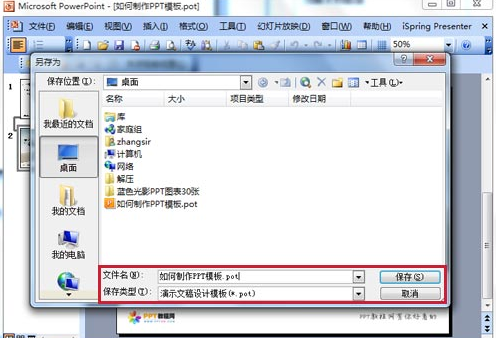
制作ppt系统软件图解7
现在知道如何制作ppt模板了吧,希望对您有帮助。






 立即下载
立即下载







 魔法猪一健重装系统win10
魔法猪一健重装系统win10
 装机吧重装系统win10
装机吧重装系统win10
 系统之家一键重装
系统之家一键重装
 小白重装win10
小白重装win10
 杜特门窗管家 v1.2.31 官方版 - 专业的门窗管理工具,提升您的家居安全
杜特门窗管家 v1.2.31 官方版 - 专业的门窗管理工具,提升您的家居安全 免费下载DreamPlan(房屋设计软件) v6.80,打造梦想家园
免费下载DreamPlan(房屋设计软件) v6.80,打造梦想家园 全新升级!门窗天使 v2021官方版,保护您的家居安全
全新升级!门窗天使 v2021官方版,保护您的家居安全 创想3D家居设计 v2.0.0全新升级版,打造您的梦想家居
创想3D家居设计 v2.0.0全新升级版,打造您的梦想家居 全新升级!三维家3D云设计软件v2.2.0,打造您的梦想家园!
全新升级!三维家3D云设计软件v2.2.0,打造您的梦想家园! 全新升级!Sweet Home 3D官方版v7.0.2,打造梦想家园的室内装潢设计软件
全新升级!Sweet Home 3D官方版v7.0.2,打造梦想家园的室内装潢设计软件 优化后的标题
优化后的标题 最新版躺平设
最新版躺平设 每平每屋设计
每平每屋设计 [pCon planne
[pCon planne Ehome室内设
Ehome室内设 家居设计软件
家居设计软件 微信公众号
微信公众号

 抖音号
抖音号

 联系我们
联系我们
 常见问题
常见问题



